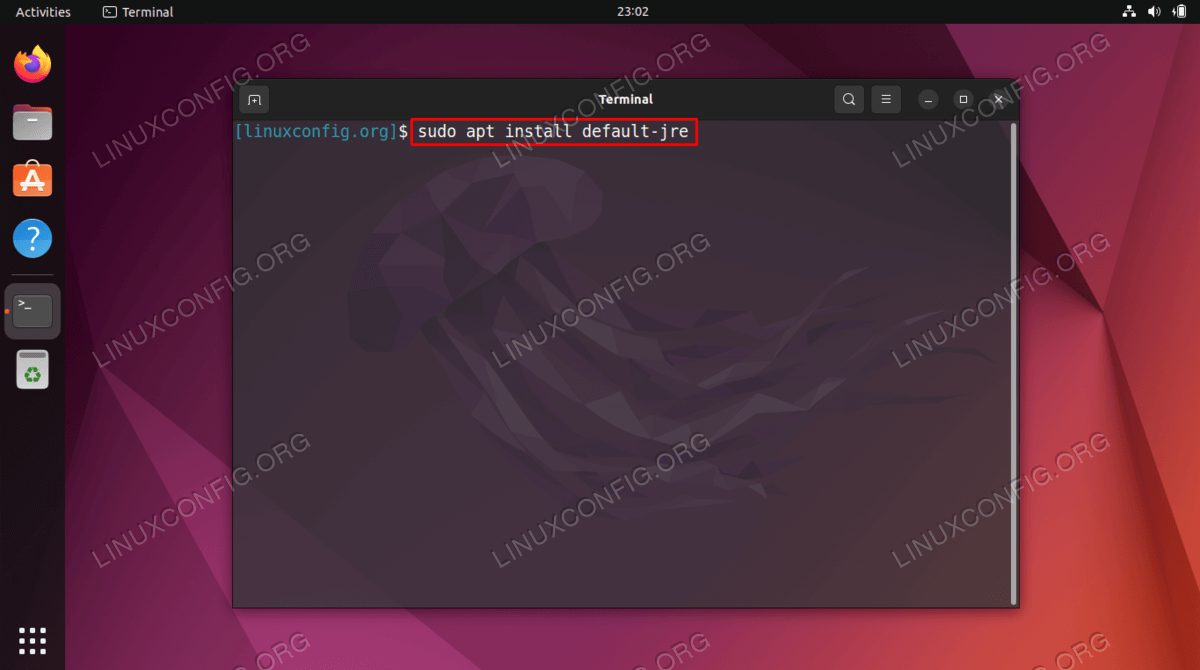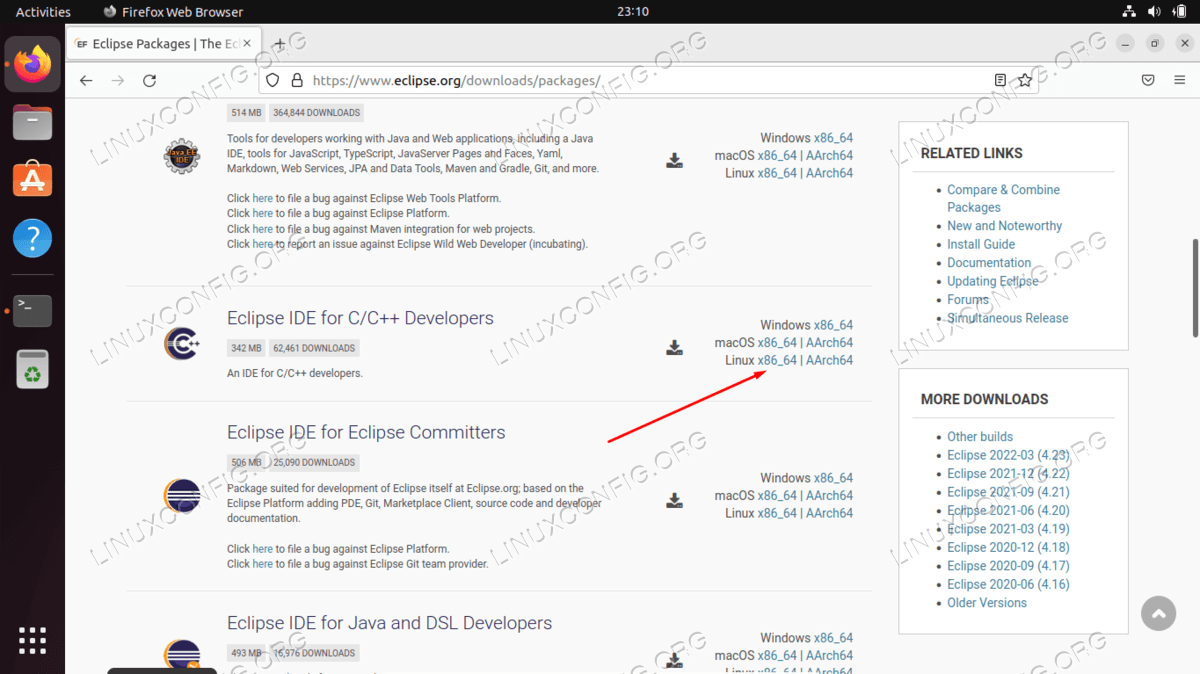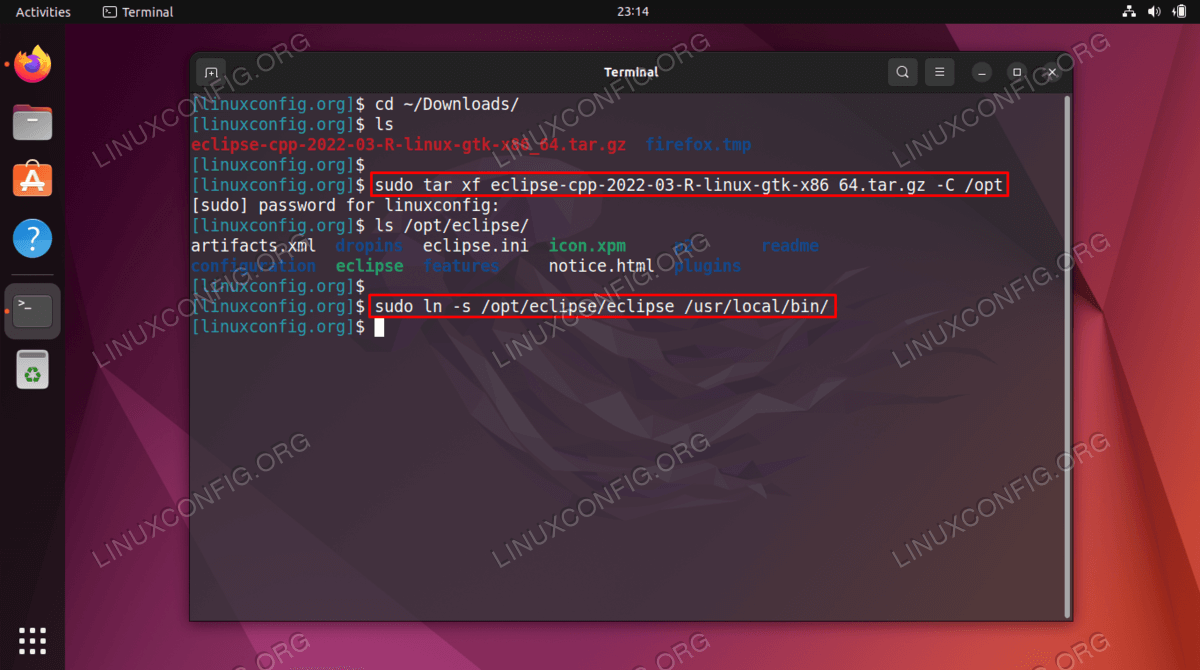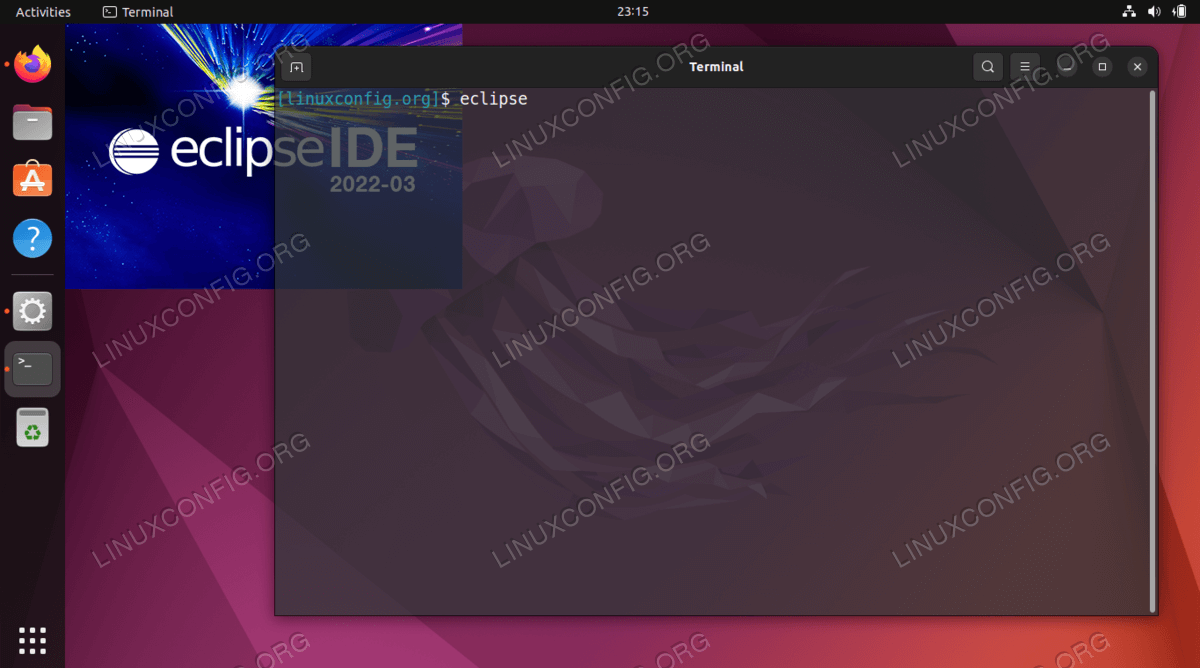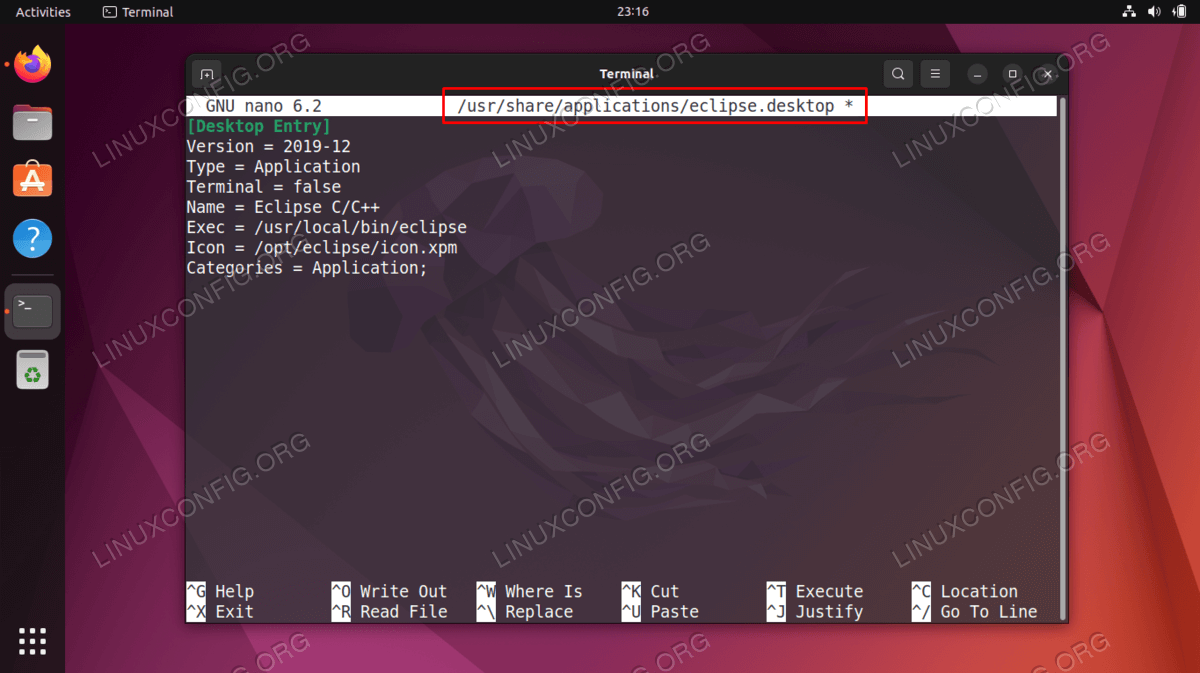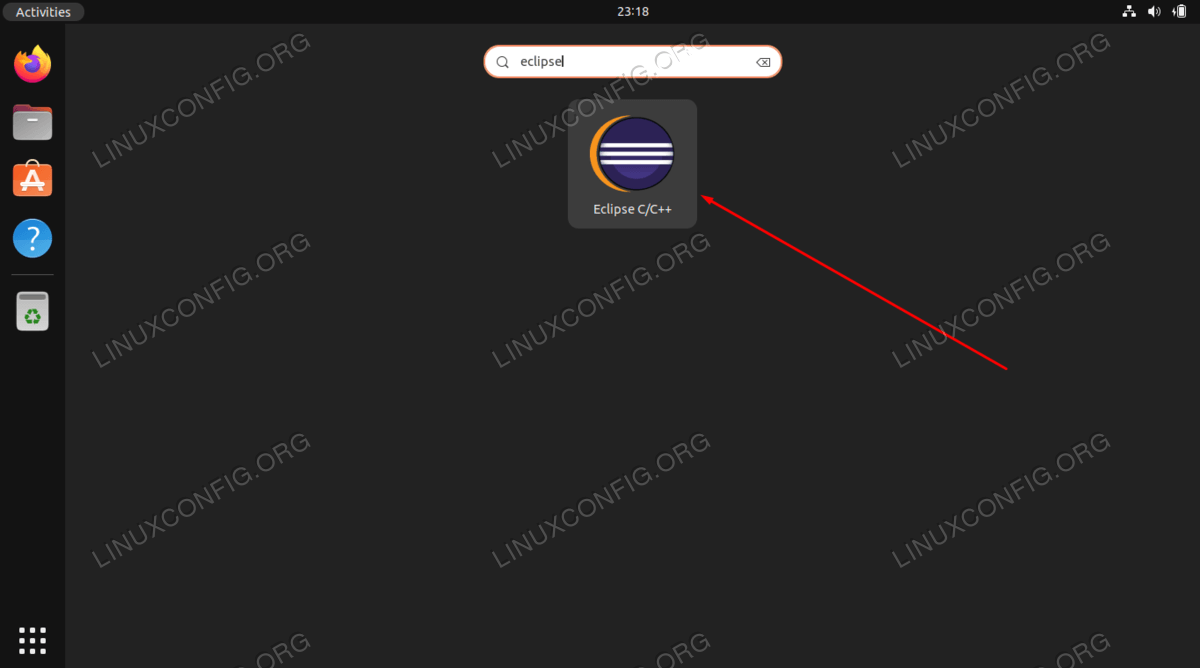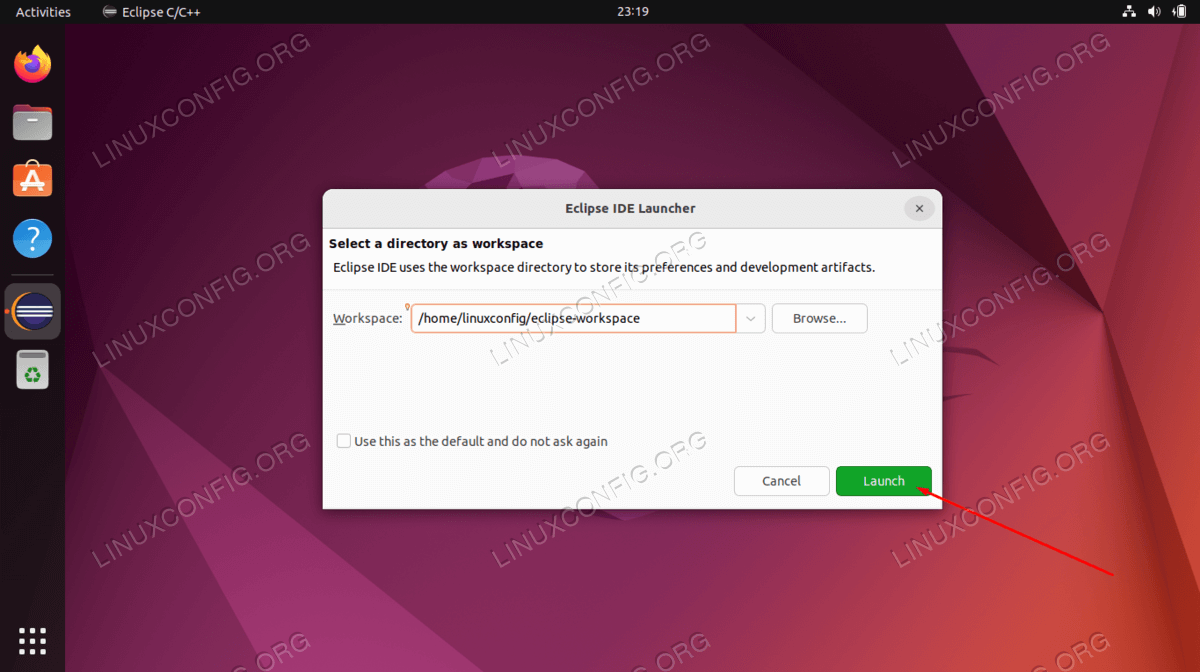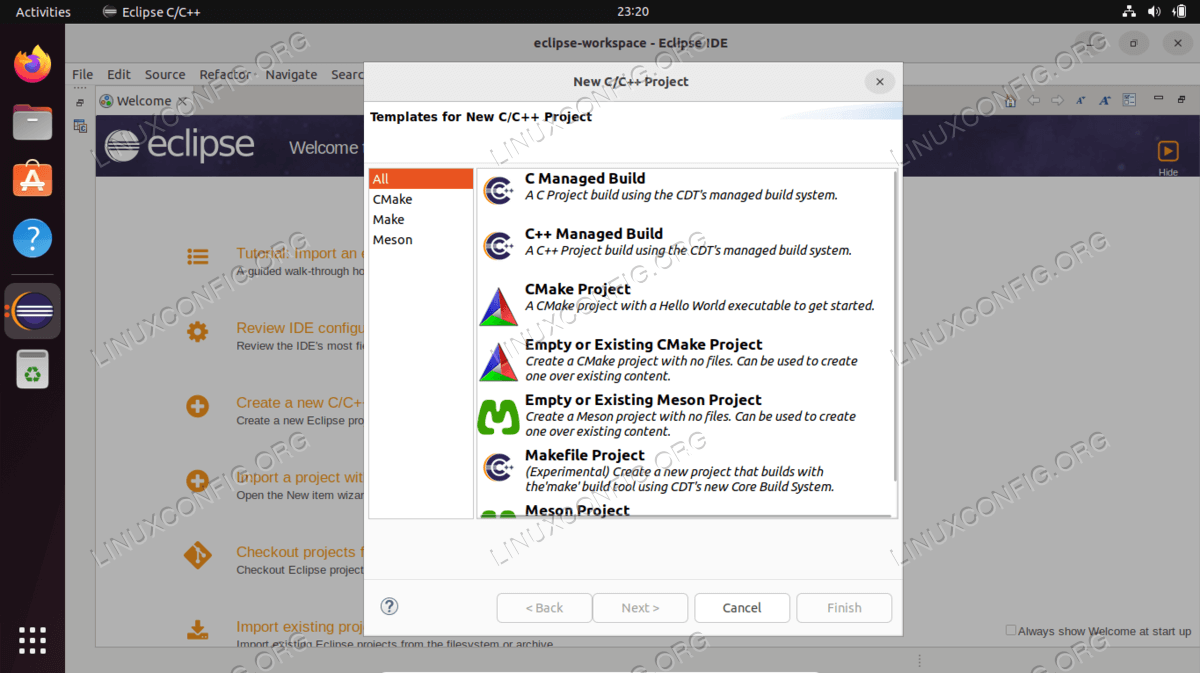Ubuntu 22.04 上用于 C/C++ 开发人员的 Eclipse IDE 安装
Eclipse 是一个免费的 C 和 C++ IDE,可以安装在 Ubuntu 22.04 Jammy Jellyfish 上。在本教程中,我们将逐步指导您通过命令行在 Ubuntu 22.04 Jammy Jellyfish 上安装 Eclipse C/C++ IDE 以及 Java 先决条件。然后,您可以使用该应用程序导入当前的 C 和 C++ 项目或开发新项目。
在本教程中您将学习:
如何安装 Eclipse IDE 先决条件
如何下载面向 C/C++ 开发人员的 Eclipse IDE
如何提取 Eclipse IDE for C/C++ Developers 包
如何启动 Eclipse IDE
如何创建 Eclipse IDE 桌面启动器
Ubuntu 22.04 上用于 C/C++ 开发人员的 Eclipse IDE 安装分步说明
Eclipse IDE 需要 Java JRE 作为先决条件。因此,我们的第一步是安装default-jre包。为此,请打开命令行终端并运行以下两个命令:
$ sudo apt update $ sudo apt install default-jre此外,确认您的系统安装了 G++ 和 C++ 编译器。
导航到 Eclipse 官方网站并下载适用于 C/C++ 开发人员包的 64 位 Eclipse IDE。
解压上一步中下载的 Eclipse 包。这里我们假设包已经下载到
~/Downloads目录中。将包解压到/opt目录中:$ sudo tar xf eclipse-cpp-2022-03-R-linux-gtk-x86_64.tar.gz -C /opt提取包后,创建到
/opt/eclipse/eclipse可执行二进制文件的符号链接:$ sudo ln -s /opt/eclipse/eclipse /usr/local/bin/从现在开始,您应该只需执行以下命令即可启动 Eclipse IDE:
$ eclipse(可选)为 C/C++ 开发人员创建 Eclipse IDE 桌面启动器。作为管理员,使用任何文本编辑器创建一个名为
/usr/share/applications/eclipse.desktop的新文件,例如。纳米:$ sudo nano /usr/share/applications/eclipse.desktop并插入以下代码:
[Desktop Entry] Version = 2019‑12 Type = Application Terminal = false Name = Eclipse C/C++ Exec = /usr/local/bin/eclipse Icon = /opt/eclipse/icon.xpm Categories = Application;一旦 Eclipse IDE 桌面启动器准备就绪,您就可以通过搜索左上角的
Activities菜单来启动 Eclipse IDE。启动 Eclipse IDE for C/C++ Developers 应用程序后,选择您的工作空间。
导航到
File--> New--> C/C++ Project创建一个新的 C/C++ 项目。
结束语
在本教程中,我们了解了如何在 Ubuntu 22.04 Jammy Jellyfish Linux 上安装适用于 C 和 C++ 的 Eclipse IDE。我们还学习了如何安装 Java JRE 必备包。希望您发现这个免费软件适合您的 C 或 C++ 编码。